LibreOffice ist eine leistungsstarke und kostenlose Office-Suite, die eine hervorragende Alternative zu kostenpflichtigen Lösungen darstellt. Sie umfasst Programme für Textverarbeitung, Tabellenkalkulation, Präsentationen, Datenbanken und mehr. Die LibreOffice Installation auf einem Windows-System ist unkompliziert und ermöglicht Ihnen, schnell mit der Arbeit zu beginnen. Dieser umfassende Leitfaden führt Sie durch jeden Schritt des Installationsprozesses, um sicherzustellen, dass Sie LibreOffice reibungslos auf Ihrem Computer einrichten können. Bevor Sie beginnen, ist es ratsam, die Systemanforderungen zu überprüfen, um die Kompatibilität zu gewährleisten.
Bevor Sie mit dem Installationsprozess beginnen, überprüfen Sie bitte die Seite Systemanforderungen für die Voraussetzungen zur Installation von LibreOffice auf einem Windows-System. Für Unternehmenskunden und Behörden gibt es spezielle Hinweise zur Bereitstellung und Migration.
Es ist nicht notwendig, eine bereits installierte LibreOffice-Version zu deinstallieren. Sollte bereits eine Version von LibreOffice auf Ihrem System vorhanden sein, bleiben alle Ihre Einstellungen erhalten, und die alte Installation wird einfach überschrieben. Dies erleichtert das Upgrade auf neuere Versionen erheblich und erspart Ihnen unnötigen Aufwand. Wenn Sie nach einer Option für andere Betriebssysteme suchen, finden Sie auch eine Anleitung zur Installation von libre office mac download.
1. Hauptprogramm installieren
Die Installation des Hauptprogramms ist der Kernschritt, um LibreOffice auf Ihrem Windows-Computer nutzbar zu machen. Folgen Sie diesen Anweisungen genau.
1.1 Download der Installationsdatei
Der erste Schritt ist der Download der Installationsdatei. Sie können die Version auswählen, die ein integriertes Hilfspaket für Ihre Sprache enthält.
Um zu prüfen, welche Windows-Version Sie haben, drücken Sie die Tasten ⊞ Win+Pause, um die Systemeigenschaften zu öffnen. Besuchen Sie die offizielle LibreOffice-Downloadseite.
Klicken Sie auf den grünen Button mit der weißen Aufschrift „VERSION HERUNTERLADEN“. Falls der Download nicht automatisch startet, klicken Sie auf „Datei speichern“. Sie werden möglicherweise um eine optionale Spende gebeten, um die weitere Entwicklung von LibreOffice zu unterstützen. Für einen reibungslosen Start bietet unser Portal auch einen direkten libreoffice free download for windows an.
1.2 Installation starten
Nachdem der Download abgeschlossen ist, navigieren Sie zu dem Ordner, in dem die Hauptinstallationsdatei gespeichert wurde.
Doppelklicken Sie auf die Installationsdatei, um den Installationsvorgang zu starten.
Alternative Texte für Bild: `->LibreOffice Installationsassistent MSI Datei für Windows Start`
1.3 Willkommensbildschirm
Der Willkommensdialog des Installationsassistenten öffnet sich und informiert Sie darüber, dass der Installationsprozess gestartet werden soll.
Klicken Sie auf „Weiter >“, um fortzufahren.
1.4 Setup-Typ wählen
Ein weiterer Dialog öffnet sich, der Ihnen die Wahl zwischen einer Standardinstallation und einer benutzerdefinierten Installation lässt, bei der Sie spezielle Speicherorte und Komponenten auswählen können.
Wenn Sie eine Standardinstallation wünschen, klicken Sie einfach auf „Weiter >“. Dies ist in den meisten Fällen ausreichend und wird für die meisten Benutzer empfohlen. Möchten Sie jedoch spezielle Einstellungen vornehmen oder bestimmte Komponenten ausschließen, klicken Sie auf „Benutzerdefiniert“ und dann auf „Weiter >“. Informationen zur Installation auf Apple-Geräten finden Sie unter libreoffice macbook.
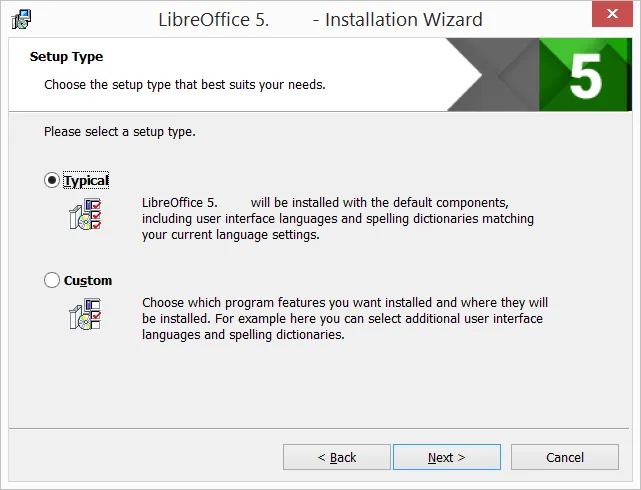 Setup Type | Installation Wizard
Setup Type | Installation Wizard
1.5 Benutzerdefinierte Installation (optional)
Die Option „Benutzerdefinierte Installation“ ermöglicht es Ihnen, Änderungen an den zu installierenden Funktionen vorzunehmen. Dies ist besonders nützlich, wenn Sie beispielsweise nur bestimmte Sprachpakete oder Module benötigen.
Wenn Sie Rechtschreibwörterbücher, Silbentrennungsregeln, Thesauri und Grammatikprüfungen installieren möchten:
- Klicken Sie auf Optionale Komponenten
- Klicken Sie auf Wörterbücher
Um beispielsweise Ungarisch zu installieren, stellen Sie sicher, dass vor „Ungarisch“ das Symbol zu sehen ist und „Diese Funktion wird auf der lokalen Festplatte installiert.“ danebensteht.
Sobald alle gewünschten Änderungen an den Funktionen vorgenommen wurden, klicken Sie auf „Weiter >“.
1.6 Dateiverknüpfungen
Ein weiterer Dialog öffnet sich, in dem Sie auswählen können, ob Microsoft Office-Dokumente mit LibreOffice geöffnet werden sollen. Standardmäßig ist diese Funktion nicht aktiviert.
Wenn Sie möchten, dass LibreOffice Microsoft Office-Dateien (Dokumente, Tabellenkalkulationen und Präsentationen) öffnet, setzen Sie ein Häkchen in alle vier Kontrollkästchen. Dies sorgt für eine nahtlose Integration und erleichtert den Wechsel zwischen den Office-Suiten.
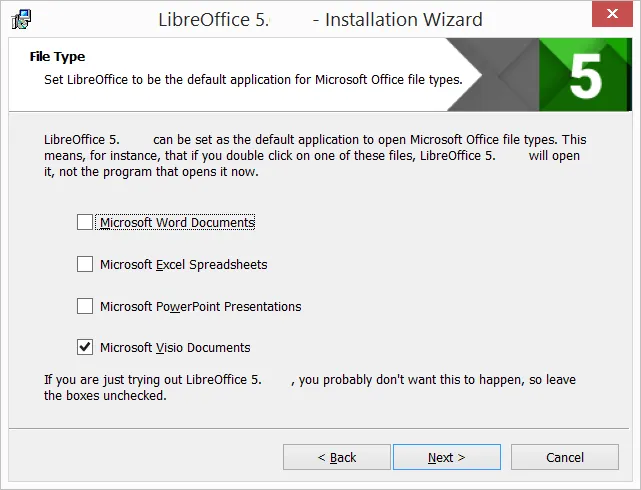 File Type | Installation Wizard
File Type | Installation Wizard
Klicken Sie auf „Weiter >“.
1.7 Verknüpfung und Laden beim Systemstart
Ein weiterer Dialog öffnet sich, der Sie fragt, ob:
- Eine Verknüpfung zum Öffnen von LibreOffice auf Ihrem Desktop platziert werden soll. Die Standardoption ist das Erstellen einer Verknüpfung.
- LibreOffice beim Systemstart geladen werden soll.
Nach Ihrer Auswahl drücken Sie auf „Installieren“. Für Nutzer von mac os libre office gelten andere Startoptionen.
1.8 LibreOffice wird installiert
Sollte der Dialog der Benutzerkontensteuerung erscheinen, klicken Sie auf „Ja“, um die Installation fortzusetzen.
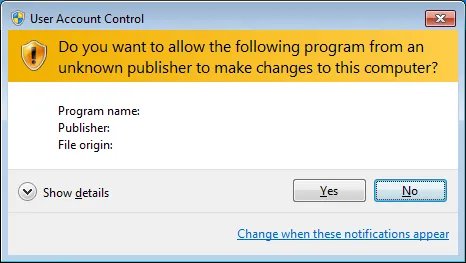 User Account Control
User Account Control
1.9 LibreOffice Installation abgeschlossen
Sobald der Installationsprozess beendet ist, wird der entsprechende Dialog angezeigt.
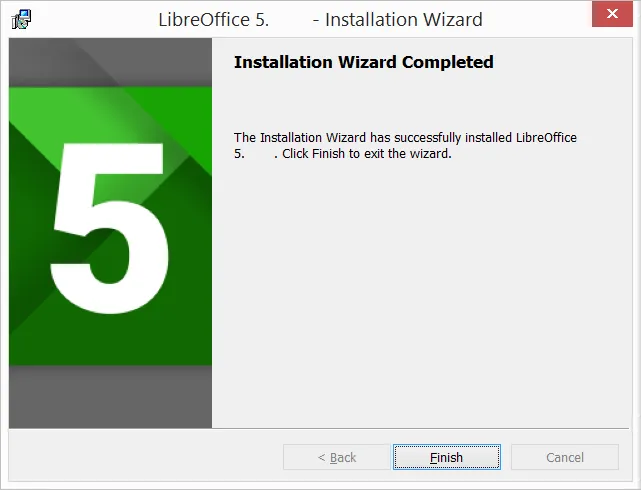 LibreOffice Installation Complete
LibreOffice Installation Complete
Klicken Sie auf „Fertigstellen“. Sie haben nun erfolgreich libreoffice win installiert und können die vielseitigen Funktionen der Suite nutzen.
2. Integrierte Hilfe
Falls Sie die integrierte Hilfe nutzen möchten, müssen Sie die entsprechende Datei herunterladen und installieren.
Die integrierte LibreOffice-Hilfe für Ihre Sprache kann ausgewählt werden, indem Sie die offizielle Downloadseite besuchen.
Um zu prüfen, welche Windows-Version Sie haben, drücken Sie die Tasten ⊞ Win+Pause, um die Systemeigenschaften zu öffnen und die korrekte Hilfe-Datei auszuwählen.
Fazit
Die Installation von LibreOffice auf Windows ist ein unkomplizierter Vorgang, der Ihnen Zugang zu einer umfassenden und leistungsstarken Büro-Software-Suite eröffnet. Mit dieser Schritt-für-Schritt-Anleitung sollten Sie in der Lage sein, LibreOffice problemlos einzurichten und von seinen vielfältigen Funktionen zu profitieren – von der Textverarbeitung bis zur Tabellenkalkulation. LibreOffice ist eine ausgezeichnete Wahl für alle, die eine kostenlose, quelloffene und funktionsreiche Alternative zu proprietären Office-Paketen suchen. Beginnen Sie noch heute mit LibreOffice und erleben Sie die Freiheit einer flexiblen Bürosoftware!
